![]()
ライブ配信の時代が到来しました。
Facebook、Snapchatなどのソーシャルメディアは次々とライブ配信機能を発表しました。
今年1月下旬、ついにInstagramも「ストーリー」でライブ配信がリリーズされました。インスタライブとも呼ばれています。

投稿されている内容はおしゃれなものが多いので、Instagramは特に日本の若年層の女性に人気を呼びんでいます。しかし、これらの女性たちが不便だと思ったのは、Instagramのライブ動画は配信終了後は見れなくなることです。つまり、自分の好きなライブ内容を一回しか見えないことになります。
ライブ動画が残っていないので、ダウンロードもできません。そうすると、一番役に立つ方法は録画アプリを使ってライブ動画を録画することです。
ここでおすすめの録画アプリを二つ紹介します。
Instagramからライブ動画を保存する方法
Apowersoft iPhone/iPad 録画究極
これはコンピュータにリアルタイムに出力し録画するアプリです。脱獄不要で、iOSのAirPlayミラーリング機能を利用してiPhone/iPadの画面をコンピュータに出力できます。使うときの手順は以下のとおりです。
- 下のリンクにクリックして、このアプリをダウンロードしてから起動します。
- iOS端末を同じネットワークに接続します。そして、Appleデバイスの画面を下から上にスワイプして、「AirPlay Mirroring」ボタンをタップします。お使いのコンピューターを選択して接続させる。
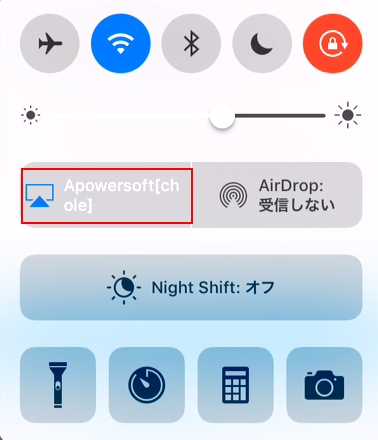
- コンピューターに表示されたスマートフォン画面の上部にある赤ボタンを押して、録画を始めます。

- 同じボタンを押せば、録画を完了させます。
ヒント:Instagramのライブ配信を録画するだけでなく、ほかのソーシャルメディアのライブ配信を録画する場合、同じ手順で操作すればいいです。また、製品プレゼンテーション、教学デモやゲームの共有にも役に立ちます。
Apowersoft Android画面録画究極
Apple設備に比べて、Android端末を使って録画する方法は非常に簡単です。PCに接続せず、スマートフォン単体で操作できます。
- Google Play StoreからApowersoft Android画面録画究極をダウンロードしてインストールします。
- アプリを起動してから、ビデオアイコンをクリックしてライブ画面を録画し始めます。
- 「 stop」ボタンを押すと、録画を停止します。そして、録画された内容が設備に保存されます。
ヒント:オーバーレイアイコンをオンにすれば、便利に録画停止を選択することができます。また、デスクトップ版をダウンロードすれば、Androidスマートフォン画面をコンピューターにミラーリングすることもできます。
![]()
Instagramライブ配信について
Instagramライブを使うときのポイントを少し説明します。
- 配信者がライブ動画をカメラロールに保存しないかぎり、ライブ動画は配信終了後にアプリから削除され、見られなくなりなす。
- 視聴者はリアルタイムだけにライブ動画を視聴することができます。
- 視聴者はライブ動画を見る間、リアルタイムにコメントすると「いいね!」ボタンを押すことができます。

- ライブ動画に関するお知らせが一部のフォロワーに表示されます。
一回だけ見れば、すぐに忘れられてしまうから、録画された場合、好きなら何回も繰り返してみることができます。動画をYouTubeなどにアップロードし共有したり、友達と一緒に見たりすることもできます。
いつでも「ライブ」、いつでも「録画」しましょう!

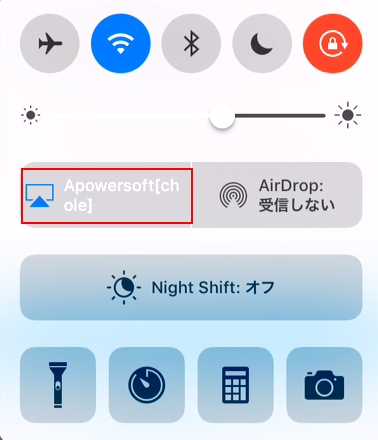



コメントを書く